Iklan
Keluarga dan teman panggilan video, mengelola foto dan email, membuat cadangan data Partisi & Gunakan Hard Drive Mesin Waktu Anda Untuk Menyimpan File JugaJika hard drive Mac Anda kecil dan hard drive Time Machine Anda besar, mungkin layak menggunakan drive untuk keperluan pencadangan dan penyimpanan. Baca lebih banyak - Mac Anda memiliki alat untuk menangani aktivitas umum ini, dan Anda mungkin sudah menggunakannya. Tetapi bagaimana dengan mendikte catatan, mencari kata-kata, atau menggabungkan PDF? Mac Anda memiliki alat bawaan untuk tugas-tugas ini juga!
Mari kita menjelajahi beberapa fungsi sehari-hari lainnya yang dapat dilakukan Mac Anda tanpa menginstal perangkat lunak pihak ketiga Aplikasi Mac Terbaik untuk Menginstal di MacBook Anda atau iMacMencari aplikasi terbaik untuk MacBook atau iMac Anda? Inilah daftar lengkap aplikasi terbaik kami untuk macOS. Baca lebih banyak .
Ekspansi Teks
Sebelum Anda menginstal aplikasi ekspansi teks suka TextExpander atau sebuah teks, jelajahi fitur ekspansi teks asli Mac Anda. Anda akan menemukannya di bawah
Preferensi Sistem> Keyboard> Teks. Membuat jalan pintas ekspansi teks mudah: cukup salin format entri default - jalan pintas teks di sebelah kiri dan teks lengkap yang ingin Anda kembangkan menjadi di sebelah kanan.
Tidak terbiasa dengan konsep ekspander teks? Belajar lebih tentang bagaimana ekspander teks dapat menghemat waktu Anda Apa Ekspansi Teks & Bagaimana Itu Dapat Membantu Anda Menghemat Waktu?Jika Anda bisa menghemat sedikit saja waktu yang Anda habiskan untuk mengetik, Anda bisa menghemat berjam-jam setiap minggu. Untuk itulah tepatnya perluasan teks. Baca lebih banyak .
Pencarian Kata
Mac Anda dibundel dengan aplikasi Kamus, yang memiliki kamus, tesaurus, dan daftar kata kunci yang terkait dengan produk Apple, disiapkan dalam format tab. Itu juga dapat mengambil data dari Wikipedia.
Sekarang, inilah bagian yang menarik: sebagian besar waktu Anda bahkan tidak perlu meluncurkan aplikasi Kamus. Ketuk sembarang kata pada layar menggunakan tiga jari pada touchpad (atau klik kanan dan pilih Mencari jika Anda menggunakan mouse) dan Anda akan mendapatkan popup dengan hasil Kamus dan Thesaurus singkat.
Klik pada Buka di Kamus Tautan di bagian akhir dalam popup jika Anda ingin membuka aplikasi Kamus. Untuk membuat popup menghilang, tekan ESC atau klik di mana saja di luarnya. Pintasan keyboard cmd + ctrl + d berfungsi sebagai alternatif dari ketukan tiga jari. Anda bahkan bisa ubah gerakan di pengaturan Trackpad Anda Mengapa OS X Bekerja Lebih Baik dengan TrackpadSementara Microsoft telah fokus pada membawa teknologi layar sentuh ke desktop, Apple terus mengoptimalkan untuk pendekatan berbasis pointer yang lebih tradisional. Baca lebih banyak jika kamu mau.
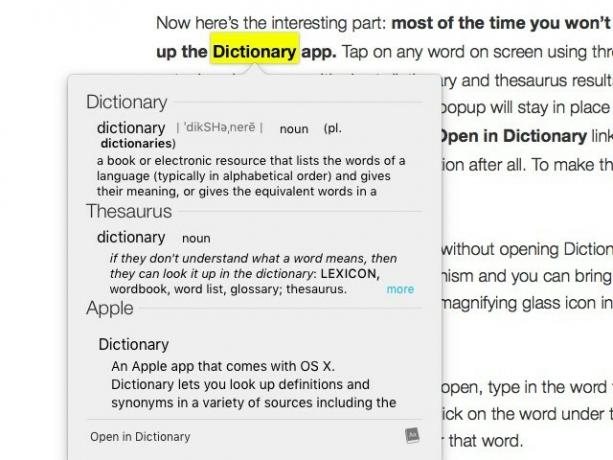
Jika Anda ingin definisi yang lebih menyeluruh tanpa membuka Kamus, Spotlight adalah teman Anda. Ini adalah mekanisme pencarian built-in Mac dan Anda dapat membawanya dengan menekan cmd + bilah spasi atau dengan mengklik ikon kaca pembesar di sebelah kanan di bilah menu di bagian atas.
Setelah kotak pencarian Spotlight terbuka, ketikkan kata yang ingin Anda cari. Di daftar hasil yang muncul, klik kata di bawah kategori Definisi untuk mendapatkan entri Kamus untuk kata itu. Ngomong-ngomong, terima kasih kepada Spotlight saya baru saja menemukan itu cabotage tidak sabotase salah eja dan tidak ada hubungannya dengan kubis:
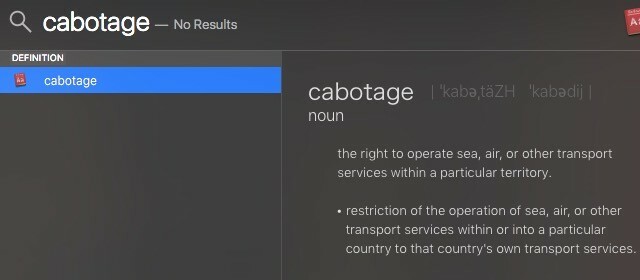
Jika entri Wikipedia tersedia untuk kata kunci, Anda akan menemukan versi kental di bawah kategori Wikipedia di hasil pencarian. Ini tidak akan berfungsi jika Anda tidak mencentang kotak di sebelah Izinkan Saran Spotlight di Spotlight dan Cari di Preferensi Sistem> Spotlight.
Menggabungkan dan Memisahkan PDF
Jika Anda sedang mencari perangkat lunak untuk membagi dan menggabungkan file PDF, akhiri pencarian Anda sekarang. Mac Anda sudah memilikinya: Anda dapat menggabungkan dan membagi PDF menggunakan Pratinjau aplikasi.
Saya baru saja mengetahui bahwa penampil pdf Mac default dapat membagi dan menggabungkan file pdf dengan sangat mudah. Bagaimana aku tidak mengetahui ini lebih cepat !?
- Steven Thomson (@PhysicsSteve) 17 Mei 2016
Mulailah dengan membuka PDF yang ingin Anda gabungkan. Selanjutnya, buka bilah samping untuk setiap PDF menggunakan Lihat> Gambar Kecil atau cmd + opsi + 2. Sekarang seret dan lepas thumbnail dari masing-masing PDF ke sidebar yang ingin Anda gabungkan. Thumbnail diberi nomor dan Anda dapat menarik dan menjatuhkannya ke lokasi sidebar kanan untuk mengatur ulang halaman.
Konversi & Perhitungan Matematika
Berapa 993 kali 1122378? Berapa kilometer sama dengan 23 mil? Berapa Euro menghasilkan 100 USD? Spotlight memiliki semua jawaban. Ketik kueri atau jumlah matematika yang terkait dengan konversi di Spotlight dan Anda akan segera mendapatkan jawaban yang tepat. Tidak perlu menuju ke Google atau membuka aplikasi Kalkulator atau menginstal perangkat lunak konverter. Spotlight itu! Periksa tips Spotlight kami yang lain untuk pencarian yang lebih efisien Cari Lebih Efisien Di Mac OS X Dengan Tips Spotlight Terbaik KamiSpotlight telah menjadi fitur pembunuh Mac selama bertahun-tahun, dengan Cupertino secara rutin mendidik Redmond dalam seni pencarian desktop. Berikut adalah beberapa tips untuk membantu Anda menemukan lebih banyak di Mac Anda. Baca lebih banyak .
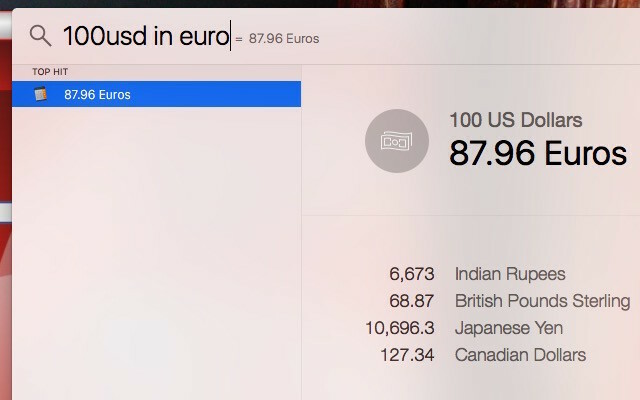
Manajemen Kata Sandi
LastPass, RoboForm, 1 kata sandi - sebelum Anda menginstal salah satu pengelola kata sandi populer ini, mengapa tidak mencoba Gantungan Kunci iCloud milik Apple Gantungan Kunci iCloud: Mengapa Anda Ingin & Cara MenggunakannyaiCloud Keychain adalah pengelola kata sandi yang aman untuk OS X Mavericks dan iOS 7 untuk iPhone dan iPad. Gunakan untuk masuk dengan cepat dan mudah ke situs web, jaringan Wi-Fi, akun Internet, dan banyak lagi. Baca lebih banyak ? Ini adalah pengelola kata sandi aman yang dibundel dengan Mac Anda, dan yang akhirnya Anda sukai. Jika Anda sepenuhnya tenggelam dalam ekosistem Apple dengan komputer iPhone, iPad dan Mac maka Keychain iCloud mungkin menjadi pengelola kata sandi untuk Anda.
Program yang paling saya gunakan di Mac saya adalah Akses Keychain karena saya tidak dapat mengingat kata sandi saya atau 48.000 persyaratan yang berbeda-beda.
- Brian Miles (@BrianPMiles) 21 Mei 2016
Toko Gantungan Kunci iCloud segala sesuatu - dari nama pengguna dan kata sandi Anda hingga informasi Wi-Fi dan detail kartu kredit Anda. Untuk mulai menggunakannya, buka Preferensi Sistem> iCloud, masuk ke akun iCloud Anda, dan centang kotak di samping Gantungan Kunci di panel di sebelah kanan.
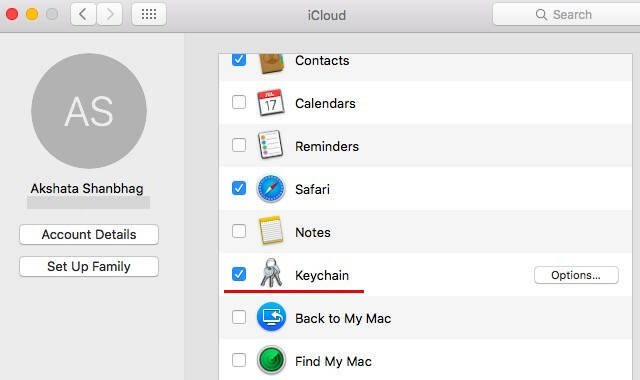
Punya konfirmasi untuk mengatur kode keamanan? Itu berarti Anda berada di jalur yang benar. Lanjutkan mengikuti petunjuk pada layar dan selesaikan proses pengaturan gantungan kunci. iCloud Keychain menjaga data sensitif Anda, dan membuat data ini diperbarui di semua perangkat iCloud Anda. Untuk melihat kata sandi Anda di Mac, buka aplikasi Keychain Access melalui pencarian Spotlight atau dari Aplikasi> Utlities.
Memindahkan File & Folder
Ini untuk pengguna Mac baru yang memilikinya beralih dari Windows Diaktifkan: Panduan Konversi ke Mac dan OS XBerpikir beralih dari PC berbasis Windows ke Mac? Pelajari semua yang perlu Anda ketahui untuk membuat transisi itu tidak menyakitkan. Baca lebih banyak . Jika Anda frustrasi karena tidak ada pemotongan (ctrl + x) setara dengan OS Apple, santai. Beberapa pintasan bekerja sedikit berbeda pada Mac. Dalam hal ini, Anda salinan file yang ingin Anda pindahkan dengan menggunakan pintasan salin (cmd + c), buka folder tujuan, dan alih-alih menempelkannya seperti biasa cmd + v, Anda tempel cmd +pilihan+ v.
Anda juga dapat mengklik kanan, tahan pilihan dan perhatikan tempel opsi menu berubah menjadi pindah. Ini berfungsi seperti fungsi cut-paste pada Windows. Menambahkan pilihan tombol untuk berbagai cara pintas keyboard memberi Anda kekuatan super di Mac Anda 20 Hal yang Tidak Anda Ketahui Dapat Anda Lakukan dengan Kunci Opsi MacPerintah mencuri pusat perhatian pada keyboard Mac Anda, tetapi itu adalah kunci Opsi yang merupakan pahlawan sesungguhnya. Baca lebih banyak .
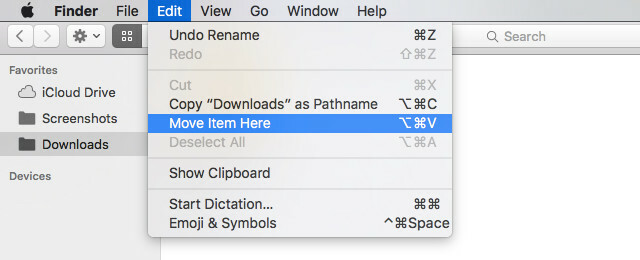
Mengambil Screenshot
Mac Anda memiliki utilitas perebutan layar Cara Mengambil Screenshot di Mac: Kiat, Alat, dan Trik untuk TahuPerlu mengambil tangkapan layar di mac Anda? Berikut adalah cara pintas, kiat, dan aplikasi terbaik untuk tangkapan layar macOS. Baca lebih banyak disebut Grab. Anda akan menemukannya di bawah Aplikasi> Utilitas atau melalui pencarian Spotlight.
Grab bukanlah hal yang mewah, tetapi layak dan melakukan pekerjaan dengan baik. Anda dapat menggunakannya untuk menangkap jendela, layar, atau pilihan. Anda bahkan dapat mengambil tangkapan layar dengan pengatur waktu di tempat - bagus untuk menangkap pilihan menu bersarang dan semacamnya. Ada juga a pilihan cara pintas keyboard instan yang dapat Anda gunakan Cara Mengambil Screenshot di Mac: Kiat, Alat, dan Trik untuk TahuPerlu mengambil tangkapan layar di mac Anda? Berikut adalah cara pintas, kiat, dan aplikasi terbaik untuk tangkapan layar macOS. Baca lebih banyak untuk menangkap langsung di dalam OS itu sendiri.

Ingin menyimpan tangkapan layar Anda dalam format yang berbeda, menghapus bayangan transparan, atau menggunakan lokasi yang berbeda secara default? Begini caranya ubah properti tangkapan layar Mac Anda Cara Mengubah Tangkapan Layar Default Format Gambar & Properti Lainnya [Mac] Baca lebih banyak .
Dikte
Bosan mengetik? Mac Anda dapat mengambil alih untuk Anda. Yang perlu Anda lakukan pertama adalah pergi ke Preferensi Sistem> Dikte & Pidato> Dikte dan pilih tombol radio yang sesuai dengan Di. Setelah Anda melakukan ini, Anda akan dapat mendikte catatan ke Mac Anda dalam aplikasi pengeditan teks apa pun. tekan Fn tombol dua kali untuk memulai atau menghentikan dikte.
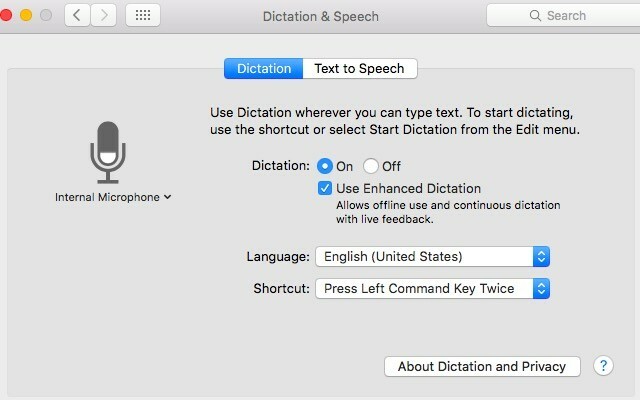
Anda juga bisa pesan Mac Anda Kontrol Mac Anda Dengan Perintah Suara & Dikte Lebih Baik Di OS X YosemiteAnda pernah membutuhkan perangkat lunak yang mahal dan pelajaran dengan sabar untuk mengontrol Mac Anda dengan suara Anda, tetapi sekarang Anda dapat melakukannya dengan sedikit lebih dari upgrade gratis terbaru Apple ke OS X. Baca lebih banyak . Untuk mewujudkannya, setelah Anda mengaktifkan fitur Dikte, buka Preferensi Sistem> Aksesibilitas> Dikte. Klik Perintah Dikte untuk melihat daftar perintah suara yang telah diprogram yang dapat Anda gunakan untuk menunjukkan bos siapa Mac Anda. Anda juga dapat membuat perintah khusus dari dialog ini.
Harus 40k kata, melonjak peradangan pergelangan tangan, sekarang menemukan Mac OS memiliki fitur dikte. Pelajar yang lambat.
- Ian Whitworth (@ianwhitworth) 15 Juni 2016
Siri akan segera hadir di Mac, tetapi Perintah Dikte hanyalah salah satu cara yang Anda bisa tambahkan fitur macOS Sierra seperti ke El Capitan sekarang Jangan Tunggu, Dapatkan macOS 10.12 Fitur Sierra di El Capitan SekarangIngin beberapa fitur macOS Sierra baru sekarang? Anda beruntung. Baca lebih banyak . Ingin konversi teks ke ucapan? Jelajahi Voice Over, Perangkat lunak pembaca layar asli Apple VoiceOver Membuat Perangkat Apple Lebih Dapat Diakses Dari SebelumnyaPresiden American Foundation of the Blind berpendapat bahwa "Apple telah berbuat lebih banyak untuk aksesibilitas daripada perusahaan lain hingga saat ini," - dan VoiceOver memainkan peran besar dalam hal itu. Baca lebih banyak .
Memilih warna
Suka warna biru di logo MakeUseOf? Ingin menggunakannya di salah satu desain Anda sendiri atau mungkin sebagai latar belakang di editor teks Anda? Menemukan warna yang tepat itu mudah. Pencarian untuk Pengukur Warna Digital di Spotlight dan buka. Dengan aplikasi ini di atas, gerakkan kursor di atas warna biru untuk melihat kode warnanya segera. Itu tidak menyakitkan, bukan? Dan Anda bahkan tidak memerlukan aplikasi tambahan untuk melakukan itu.
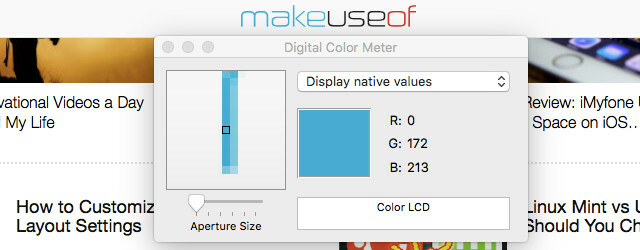
Anda dapat memilih untuk menampilkan kode warna dalam beberapa format menggunakan menu drop-down. Sayangnya, kode HEX yang digunakan dalam pengembangan web bukan merupakan opsi, jadi Anda harus kembali ke Google untuk konversi.
Rekaman Layar
Katakanlah Anda telah memutuskan untuk melakukannya buat tutorial screencast untuk YouTube Cara Membuat Tutorial Screencast untuk YouTubeSalah satu jenis video YouTube yang paling populer adalah screencast. Berikut cara mudah membuat sendiri. Baca lebih banyak . Anda sudah siap untuk Google untuk aplikasi casting layar yang dapat Anda gunakan - tidak terlalu cepat! Buka QuickTime Player dan klik File> Perekaman Layar Baru. Itulah perangkat lunak perekaman layar Anda di sana, dan Anda bahkan dapat menggunakannya untuk rekam layar iPhone atau iPad Anda jika Anda mau Cara Merekam Layar iPhone AndaBerikut cara menyaring rekaman di iPhone dengan alat perekam layar bawaan, serta beberapa aplikasi pihak ketiga yang hebat. Baca lebih banyak .
Jika Anda menginginkan alat perekaman layar yang bagus untuk Mac, hemat waktu membaca ulasan dan cukup gunakan QuickTime Player. Mudah, dengan audio, tanpa batas.
- Erik Jonsson (@JonssonErik) 13 Januari 2016
Jika Anda ingin mengubah screencast menjadi GIF, Anda tidak akan menemukan alat yang lebih sederhana daripada Lepaskan ke GIF. Unduh, buka, dan jatuhkan video Anda ke antarmuka untuk film instan ke konversi GIF.
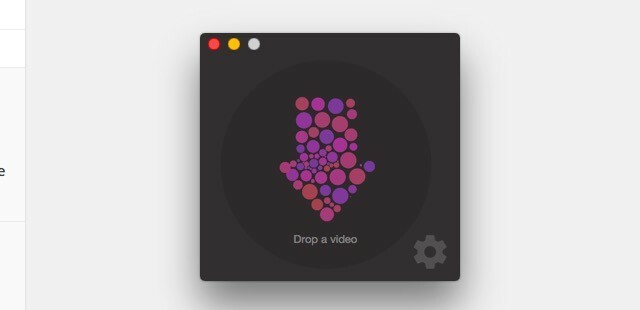
Selain screen-casting, QuickTime Player dapat menangani tugas audio-video lainnya 7 Tugas Praktis QuickTime Player Berkinerja GratisAnda mungkin telah mengubah asosiasi file sehingga QuickTime tidak pernah digunakan, jadi Anda mungkin mengabaikan karunia fitur-fiturnya yang bermanfaat. Baca lebih banyak untukmu, gratis.
Permata tersembunyi
Beberapa alat bawaan Mac Anda mungkin tidak sempurna, memiliki semua fitur canggih yang Anda butuhkan, atau mungkin sangat berbeda dari apa yang Anda bayangkan, dan kemudian Anda perlu mencari aplikasi pihak ketiga bagaimanapun. Tetapi untuk banyak fungsi sehari-hari, alat yang menyertai Mac Anda cukup baik dan tidak memerlukan unduhan tambahan.
Alat macOS asli apa yang Anda sukai? Apa lagi yang ingin Anda sertakan dari Apple? Beri tahu kami apa yang membuat Anda bahagia dengan macOS dan apa yang membuat Anda frustrasi.
Akshata dilatih dalam pengujian manual, animasi, dan desain UX sebelum berfokus pada teknologi dan penulisan. Ini menyatukan dua kegiatan favoritnya - memahami sistem dan menyederhanakan jargon. Di MakeUseOf, Akshata menulis tentang membuat yang terbaik dari perangkat Apple Anda.